Hàm ISNONTEXT trong Excel là một trong những công cụ quan trọng giúp người dùng kiểm tra và phân loại kiểu dữ liệu một cách chính xác trong bảng tính. Dù bạn là nhân viên văn phòng, kế toán, nhà phân tích dữ liệu hay người mới học Excel, việc hiểu rõ cách hoạt động của hàm này sẽ giúp bạn xử lý thông tin hiệu quả hơn. Vậy hàm ISNONTEXT là gì, dùng trong trường hợp nào, tại sao nó lại cần thiết và cách áp dụng ra sao để đạt hiệu quả cao nhất?
Bài viết dưới đây của Công Nghệ AZ sẽ hướng dẫn bạn chi tiết mọi khía cạnh về cú pháp, cách sử dụng và các ứng dụng thực tế của hàm ISNONTEXT trong Excel để bạn dễ dàng làm chủ kỹ năng này ngay hôm nay.
Mục lục
Hàm ISNONTEXT trong Excel là gì?
Hàm ISNONTEXT trong Excel là hàm thông tin (Information Function) giúp bạn kiểm tra xem một ô có chứa dữ liệu không phải dạng văn bản (Text) hay không. Kết quả trả về là TRUE nếu ô chứa số, ngày tháng, giá trị logic TRUE/FALSE, công thức hoặc ô trống và FALSE nếu ô chứa chuỗi ký tự hoặc văn bản.

Hàm ISNONTEXT thuộc họ hàm IS (IS Function Family) cùng nhóm với ISTEXT, ISNUMBER, ISBLANK, NOT chuyên dùng để kiểm tra và xác thực kiểu dữ liệu (Data Type) trong Excel. Đây là công cụ hữu ích cho làm sạch dữ liệu (Data Cleaning), xác thực dữ liệu (Data Validation), định dạng có điều kiện (Conditional Formatting) và xử lý lỗi (Error Handling).
Khi kết hợp ISNONTEXT với hàm IF hoặc hàm ISTEXT, bạn có thể tạo ra các công thức logic (Boolean Logic) linh hoạt như kiểm tra ô nhập sai định dạng, lọc dữ liệu không phải text hay tự động cảnh báo lỗi.
Với người mới học Excel, ISNONTEXT là bước khởi đầu để hiểu cách Excel phân loại kiểu dữ liệu và vận hành công thức logic. Thành thạo hàm này giúp bạn làm việc chính xác hơn và xây dựng các báo cáo dữ liệu (Report) thông minh, tin cậy.
Các bài viết liên quan:
Cú pháp của hàm ISNONTEXT trong Excel
Cú pháp của hàm ISNONTEXT trong Excel là phần trọng tâm giúp bạn hiểu cách hàm hoạt động và áp dụng chính xác vào thực tế. Cú pháp của hàm như sau:
=ISNONTEXT(value)
Trong đó: value là đối số bắt buộc, có thể là địa chỉ ô, giá trị, hoặc kết quả của một công thức khác mà bạn muốn kiểm tra.
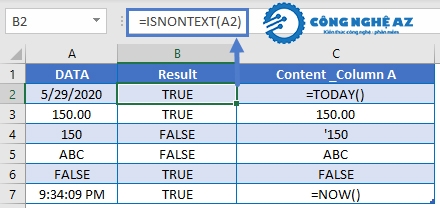
Khi sử dụng, Excel sẽ trả về kết quả logic:
- TRUE nếu giá trị trong ô không phải dạng văn bản (ví dụ: số, ngày, giá trị lỗi, công thức, giá trị trống).
- FALSE nếu ô chứa dữ liệu dạng văn bản.
Thông qua cú pháp đơn giản và cách áp dụng linh hoạt, hàm ISNONTEXT trong Excel trở thành một công cụ nhỏ nhưng mạnh mẽ, hỗ trợ tối đa cho mọi cấp độ người dùng, từ người mới học Excel đến các chuyên viên phân tích dữ liệu chuyên nghiệp. Hãy tiếp tục theo dõi phần sau để tìm hiểu các ví dụ minh họa cụ thể giúp bạn nắm vững cách sử dụng hàm này trong công việc thực tế.
Lưu ý khi dùng hàm ISNONTEXT trong Excel
Khi làm việc với hàm ISNONTEXT, điều quan trọng nhất là bạn cần hiểu rõ cách Excel nhận diện dữ liệu không phải dạng văn bản (non-text) để tránh sai sót trong kết quả. Hàm này thường được dùng trong các tình huống xử lý dữ liệu lớn hoặc kết hợp với các hàm kiểm tra như ISTEXT, ISNUMBER hay IF để xác định chính xác loại dữ liệu trong từng ô.
Dưới đây là những lưu ý quan trọng bạn cần nắm:
- Xác định đúng loại dữ liệu trước khi kiểm tra: Hàm ISNONTEXT chỉ kiểm tra kiểu dữ liệu, không kiểm tra nội dung của ô. Ví dụ, một ô chứa công thức trả về giá trị số vẫn được xem là “không phải văn bản”. Trước khi sử dụng, bạn nên xác định rõ dữ liệu trong cột hoặc vùng dữ liệu là số, ngày tháng hay chuỗi ký tự để hàm cho kết quả chính xác.
- Hiểu rõ giá trị TRUE và FALSE mà hàm trả về:
- TRUE: khi ô không chứa dữ liệu dạng text, ví dụ giá trị số, ngày tháng, lỗi hoặc ô trống.
- FALSE: khi ô chứa văn bản, kể cả khi nội dung đó là một chuỗi rỗng được nhập bằng công thức =””.
- Điều này giúp bạn tránh hiểu nhầm kết quả và áp dụng sai trong các phép tính điều kiện.
- Kết hợp hàm ISNONTEXT với các hàm logic để tăng độ chính xác:
- Trong thực tế, ISNONTEXT thường được dùng cùng hàm IF để xử lý dữ liệu linh hoạt hơn.
- Ví dụ: =IF(ISNONTEXT(A1),”Không phải văn bản”,”Là văn bản”)
- Cách kết hợp này giúp người dùng phân loại dữ liệu tự động và dễ dàng nhận biết loại nội dung trong từng ô mà không cần kiểm tra thủ công.
- Kiểm tra dữ liệu trống hoặc ô có công thức trả về chuỗi rỗng: Một trong những điểm dễ gây nhầm lẫn là ô chứa công thức trả về chuỗi rỗng (=””) sẽ được Excel xem là văn bản, nên hàm ISNONTEXT sẽ trả về FALSE. Nếu bạn cần kiểm tra ô thật sự trống, hãy kết hợp thêm hàm ISBLANK để có kết quả chính xác hơn.
- Không áp dụng ISNONTEXT cho mảng dữ liệu quá lớn nếu không cần thiết: Trong các bảng tính có hàng chục nghìn dòng, việc áp dụng ISNONTEXT trên toàn bộ vùng dữ liệu có thể làm giảm hiệu suất tính toán của Excel. Thay vào đó, hãy áp dụng theo từng cột hoặc từng vùng nhỏ hoặc dùng kết hợp với bộ lọc (Filter) để kiểm tra nhanh hơn.
- Sử dụng định dạng dữ liệu nhất quán để tránh lỗi sai lệch: Khi dữ liệu được nhập từ nhiều nguồn khác nhau (ví dụ: sao chép từ Google Sheets, phần mềm kế toán hay file CSV), Excel có thể tự động chuyển đổi kiểu dữ liệu. Việc này khiến ISNONTEXT dễ trả về kết quả không mong muốn. Vì vậy, bạn nên kiểm tra lại định dạng ô bằng cách chọn ô, nhấn Ctrl + 1, rồi xem phần Category trong mục Number Format để xác định dữ liệu được định dạng đúng.
- Kết hợp ISNONTEXT với các hàm xử lý dữ liệu nâng cao: Trong các bài toán phân tích, bạn có thể dùng ISNONTEXT kết hợp cùng VLOOKUP, FILTER hoặc COUNTIF để lọc và đếm số ô chứa dữ liệu không phải dạng văn bản. Điều này giúp tiết kiệm thời gian khi xử lý báo cáo tài chính, bảng thống kê, hay phân tích dữ liệu bán hàng.
Xem thêm:
Ví dụ cơ bản về cách sử dụng hàm ISNONTEXT trong Excel
Ví dụ 1: Kiểm tra từng ô riêng lẻ
Mục tiêu: Xác định xem từng ô trong cột “Giá trị kiểm tra” có phải là văn bản hay không.
| Ô | Giá trị kiểm tra | Công thức | Kết quả | Giải thích |
| A2 | 123 | =ISNONTEXT(A2) | TRUE | 123 là số, không phải văn bản |
| A3 | Xin chào | =ISNONTEXT(A3) | FALSE | Chuỗi chữ, là văn bản |
| A4 | 12/12/2025 | =ISNONTEXT(A4) | TRUE | Dữ liệu ngày tháng |
| A5 | (ô trống) | =ISNONTEXT(A5) | TRUE | Ô trống không được xem là text |
| A6 | “” (chuỗi rỗng) | =ISNONTEXT(A6) | FALSE | Chuỗi rỗng vẫn là văn bản |
Giải thích: Ở ví dụ trên, hàm ISNONTEXT giúp bạn nhận biết rõ từng loại dữ liệu. Đây là bước quan trọng trong quá trình Data Cleaning (làm sạch dữ liệu), đặc biệt trước khi tính toán bằng các hàm như AVERAGE, SUM, VLOOKUP hoặc IFERROR.
Ví dụ 2: Kiểm tra hàng loạt trong bảng dữ liệu
Mục tiêu: Dùng cột phụ để kiểm tra toàn bộ danh sách dữ liệu một cách tự động.
| STT | Dữ liệu | Công thức tại cột C | Kết quả |
| 1 | 250 | =ISNONTEXT(B2) | TRUE |
| 2 | Văn phòng | =ISNONTEXT(B3) | FALSE |
| 3 | 14/07/2024 | =ISNONTEXT(B4) | TRUE |
| 4 | “” | =ISNONTEXT(B5) | FALSE |
| 5 | (ô trống) | =ISNONTEXT(B6) | TRUE |
Các bước thực hiện:
- Nhập công thức =ISNONTEXT(B2) vào ô C2.
- Dùng chuột kéo công thức xuống các hàng còn lại trong cột C.
- Áp dụng Filter → TRUE để chỉ hiển thị các ô không phải văn bản.
Kết quả: Bạn nhanh chóng xác định được đâu là ô chứa số, ngày hoặc bị trống — hỗ trợ rất tốt cho việc chuẩn hóa dữ liệu đầu vào.
Ví dụ 3: Kết hợp ISNONTEXT để đếm và trích lọc dữ liệu
Tình huống: Bạn muốn biết có bao nhiêu ô trong vùng A2:A10 không phải văn bản hoặc lọc ra danh sách các giá trị này.
| Ô | Dữ liệu |
| A2 | 120 |
| A3 | Báo cáo |
| A4 | 02/01/2025 |
| A5 | 45 |
| A6 | “” |
| A7 | (ô trống) |
| A8 | Máy tính |
| A9 | 99 |
| A10 | 15/05/2023 |
Công thức đếm:
=SUMPRODUCT(–(ISNONTEXT(A2:A10)))
Kết quả: 6 ô không phải dạng văn bản.
Công thức trích lọc (Excel 365):
=FILTER(A2:A10, ISNONTEXT(A2:A10))
Kết quả: Excel tự động trả về danh sách các giá trị không phải văn bản (120, 02/01/2025, 45, …).
Gợi ý cho người mới học Excel
- Kết hợp ISNONTEXT với ISTEXT, ISNUMBER hoặc ISBLANK để phân loại dữ liệu chi tiết hơn.
- Sử dụng IF(ISNONTEXT(…),”Không phải văn bản”,”Là văn bản”) để hiển thị thông báo rõ ràng thay vì TRUE/FALSE.
- Khi xử lý dữ liệu có định dạng sai (ví dụ số bị lưu dạng text), hãy dùng hàm VALUE trong Excel hoặc hàm TEXT trong Excel để chuyển đổi trước khi tính toán.
Ví dụ nâng cao về cách dùng hàm ISNONTEXT
Hàm ISNONTEXT trong Excel không chỉ giúp xác định ô nào không chứa văn bản mà còn rất hữu ích trong xử lý dữ liệu thực tế, đặc biệt khi làm việc với báo cáo, tính toán và kiểm tra lỗi nhập liệu. Dưới đây là các ví dụ nâng cao thường gặp, minh họa bằng bảng dữ liệu thực hành trực quan, giúp bạn dễ dàng hình dung và áp dụng.
Ví dụ 1: Kiểm tra dữ liệu nhập sai trong bảng chấm công
Trong bảng chấm công, một số nhân viên nhập sai định dạng ở cột “Số giờ làm”, chẳng hạn ghi chữ thay vì số. Hàm ISNONTEXT kết hợp với hàm IF trong Excel giúp bạn nhanh chóng phát hiện lỗi này để đảm bảo tính chính xác trước khi tính lương.
Bảng dữ liệu mẫu:
| Họ tên nhân viên | Số giờ làm | Kết quả kiểm tra |
| Nguyễn Văn A | 160 | Dữ liệu hợp lệ |
| Trần Thị B | 150 | Dữ liệu hợp lệ |
| Lê Văn C | Một trăm | Sai định dạng |
| Phạm Văn D | 155 | Dữ liệu hợp lệ |
| Nguyễn Thị E | 140 giờ | Sai định dạng |
Công thức:
=IF(ISNONTEXT(B2),”Dữ liệu hợp lệ”,”Sai định dạng”)
Giải thích:
- Hàm ISNONTEXT kiểm tra ô B2.
- Nếu ô không chứa văn bản (tức là số hoặc ngày), trả về TRUE, hiển thị “Dữ liệu hợp lệ”.
- Nếu ô chứa chữ hoặc ký tự, trả về FALSE, hiển thị “Sai định dạng”.
Ứng dụng thực tế: Dùng trong kiểm tra dữ liệu nhập từ biểu mẫu, file CSV hoặc hệ thống chấm công tự động để tránh lỗi tính lương.
Ví dụ 2: Lọc và tính trung bình chỉ cho dữ liệu hợp lệ
Khi tính trung bình điểm hoặc tổng doanh số, bạn thường gặp lỗi do có ô chứa văn bản. Kết hợp ISNONTEXT với hàm FILTER trong Excel và AVERAGE giúp bạn tự động bỏ qua các ô chứa chữ và chỉ tính trung bình giá trị số.
Giả sử bạn có bảng dữ liệu như sau:
| Họ tên | Doanh số (B) |
| Nguyễn An | 5000 |
| Trần Bình | Văn bản |
| Lê Chi | 4500 |
| Phạm Dũng | #VALUE! |
| Vũ Hương | 6000 |
Mục tiêu: Bạn muốn tính trung bình các giá trị trong cột Doanh số, bỏ qua những ô không phải dạng số (như “Văn bản” hoặc “#VALUE!”).
Công thức sử dụng:
=AVERAGE(FILTER(B2:B6,ISNONTEXT(B2:B6)))
Giải thích:
- Hàm ISNONTEXT kiểm tra từng ô trong vùng B2:B6. Nó trả về TRUE cho ô không phải văn bản (như số hoặc lỗi) và FALSE cho ô chứa chữ.
- Hàm FILTER(B2:B6, ISNONTEXT(B2:B6)) sẽ lọc vùng dữ liệu B2:B6 dựa trên kết quả của hàm ISNONTEXT. Nghĩa là chỉ giữ lại những ô có TRUE, tức là không phải văn bản. Kết quả lọc được: {5000; 4500; #VALUE!; 6000}.
- Hàm AVERAGE trong Excel sẽ tính trung bình các giá trị số trong danh sách lọc được. Excel sẽ tự động bỏ qua các lỗi như lỗi #VALUE! trong Excel, nên công thức vẫn chạy bình thường. Kết quả trung bình = (5000 + 4500 + 6000) / 3 = 5166.67
Kết quả cuối cùng:
=AVERAGE(FILTER(B2:B6,ISNONTEXT(B2:B6))) → 5166.67
Cách kết hợp này rất hữu ích khi bạn cần xử lý dữ liệu lẫn lộn giữa chữ và số, đặc biệt trong các bảng thống kê hoặc báo cáo xuất từ hệ thống khác (như phần mềm kế toán hoặc ERP).
Ngoài ra, Nếu bạn muốn tính trung bình chỉ những ô chứa số, tránh cả lỗi, bạn có thể kết hợp thêm hàm ISNUMBER trong Excel:
=AVERAGE(FILTER(B2:B6,ISNUMBER(B2:B6)))
Công thức này loại bỏ hoàn toàn cả văn bản lẫn lỗi, chỉ giữ lại ô chứa giá trị số thực sự.
Ứng dụng thực tế:
- Dùng trong bảng điểm, báo cáo KPI, tổng hợp dữ liệu bán hàng hoặc khảo sát khách hàng.
- Giúp loại bỏ dữ liệu lỗi hoặc trống khi tính toán mà không cần lọc thủ công.
Ví dụ 3: Kết hợp ISNONTEXT với IFERROR để tránh lỗi công thức
Khi dữ liệu nhập có thể chứa chữ, công thức tính toán thường gây lỗi #VALUE!. Bằng cách kết hợp ISNONTEXT và hàm IFERROR trong Excel, bạn có thể đảm bảo bảng tính luôn ổn định và hiển thị thông báo dễ hiểu.
Bảng dữ liệu mẫu:
| Mã sản phẩm | Doanh số | Tăng 10% (dự kiến) |
| SP001 | 1200 | 1320 |
| SP002 | 850 | 935 |
| SP003 | Lỗi dữ liệu | Bỏ qua |
| SP004 | 1000 | 1100 |
Công thức:
=IF(ISNONTEXT(B2),B2*1.1,”Bỏ qua”)
Giải thích:
- Nếu ô B2 chứa số, nhân với 1.1 để tính tăng 10%.
- Nếu ô chứa văn bản, hàm ISNONTEXT trả về FALSE → hiển thị “Bỏ qua”.
Ứng dụng thực tế: Trong báo cáo doanh số, tính thưởng hoặc dự báo tài chính, công thức này giúp tránh lỗi tính toán tự động và vẫn giữ tính nhất quán dữ liệu.
Ví dụ 4: Làm sạch dữ liệu trước khi phân tích báo cáo
Khi bạn nhập dữ liệu từ nhiều nguồn như Google Forms hoặc file Excel cũ, các ô có thể chứa dấu cách, ký tự ẩn hoặc chuỗi văn bản không mong muốn. Hàm ISNONTEXT giúp xác định nhanh những ô chứa dữ liệu lỗi trước khi bạn dùng chúng để tạo biểu đồ hoặc PivotTable.
Bảng dữ liệu mẫu:
| Mã nhân viên | Lương cơ bản | Kiểm tra dữ liệu |
| NV01 | 8,500,000 | Dữ liệu hợp lệ |
| NV02 | tám triệu | Sai định dạng |
| NV03 | 9,200,000 | Dữ liệu hợp lệ |
| NV04 | – | Sai định dạng |
Công thức:
=IF(ISNONTEXT(B2),”Dữ liệu hợp lệ”,”Sai định dạng”)
Ứng dụng thực tế: Trước khi phân tích, bạn có thể dùng hàm này để tạo cột kiểm tra phụ, sau đó lọc và loại bỏ các dòng có định dạng sai, giúp dữ liệu chuẩn hóa và chính xác hơn.
Ví dụ 5: Kết hợp ISNONTEXT với ISTEXT và ISNUMBER để phân loại dữ liệu tự động
Khi bạn muốn phân biệt rõ các loại dữ liệu trong bảng tính (văn bản, số, ngày), bạn có thể kết hợp ISNONTEXT, hàm ISTEXT trong Excel và ISNUMBER để phân loại thông minh.
Bảng dữ liệu mẫu:
| Dữ liệu gốc | Phân loại dữ liệu |
| 25/10/2025 | Ngày tháng |
| 1500 | Số |
| Văn bản | Chữ |
| TRUE | Giá trị logic |
| 12:30 | Giờ |
Công thức:
=IF(ISTEXT(A2),”Chữ”,IF(ISNUMBER(A2),”Số”,IF(ISNONTEXT(A2),”Khác”,”Không xác định”)))
Kết quả: Excel sẽ tự động phân loại dữ liệu theo kiểu phù hợp, giúp bạn kiểm soát định dạng nhanh chóng.
Ứng dụng thực tế:
- Dùng trong kiểm định dữ liệu đầu vào, báo cáo tổng hợp, lập biểu mẫu tự động.
- Giúp ngăn ngừa lỗi nhập sai kiểu dữ liệu trong quy trình làm việc nhóm hoặc chia sẻ file nội bộ.
So sánh hàm ISNONTEXT, ISTEXT và ISNUMBER trong Excel
| Tiêu chí | Hàm ISNONTEXT | Hàm ISTEXT | Hàm ISNUMBER |
| Chức năng chính | Kiểm tra ô không phải văn bản | Kiểm tra ô là văn bản | Kiểm tra ô chứa số |
| Giá trị trả về TRUE khi | Ô chứa số, lỗi, ngày, công thức trống… | Ô chứa chuỗi văn bản | Ô chứa số hoặc kết quả là số |
| Giá trị trả về FALSE khi | Ô chứa văn bản | Ô không chứa văn bản | Ô không chứa số |
| Ứng dụng phổ biến | Xác định dữ liệu số, ngày hoặc giá trị tính toán | Kiểm tra dữ liệu dạng chữ, phân loại họ tên, mã sản phẩm | Kiểm tra ô chứa giá trị số để tính toán hoặc lọc dữ liệu |
| Ví dụ công thức | =ISNONTEXT(A2) | =ISTEXT(A2) | =ISNUMBER(A2) |
Ví dụ minh họa trực quan:
| Ô dữ liệu (A) | Dạng dữ liệu | =ISNONTEXT(A2) | =ISTEXT(A2) | =ISNUMBER(A2) |
| 125 | Số | TRUE | FALSE | TRUE |
| Hà Nội | Văn bản | FALSE | TRUE | FALSE |
| 12/10/2025 | Ngày | TRUE | FALSE | FALSE |
| =5*10 | Công thức ra số | TRUE | FALSE | TRUE |
| Ô trống | TRUE | FALSE | FALSE | |
| #N/A | Lỗi | TRUE | FALSE | FALSE |
Giải thích:
- Ô chứa văn bản → ISTEXT = TRUE, ISNONTEXT = FALSE
- Ô chứa số, ngày, lỗi hoặc công thức ra số → ISNONTEXT = TRUE
- Ô chứa số thực tế hoặc kết quả phép tính → ISNUMBER = TRUE
Lỗi thường gặp và cách khắc phục chi tiết khi sử dụng
Khi sử dụng hàm ISNONTEXT trong Excel, người dùng đôi khi gặp lỗi do cú pháp sai, dữ liệu đầu vào không đúng định dạng hoặc kết hợp công thức chưa phù hợp. Những lỗi này có thể khiến kết quả trả về không như mong muốn (ví dụ luôn hiển thị FALSE hoặc báo lỗi #NAME?). Dưới đây là một số lỗi phổ biến nhất, kèm nguyên nhân và cách khắc phục từng bước, giúp bạn dễ dàng kiểm tra và xử lý ngay trong bảng tính.
Lỗi #NAME?
Nguyên nhân: Hàm ISNONTEXT bị viết sai cú pháp, thường do người dùng gõ sai tên hàm hoặc bỏ quên dấu “=” ở đầu công thức.
Ví dụ:
ISNONETXT(A2)
hoặc
ISNONTEXTA2
Cách khắc phục:
- Chọn ô chứa công thức lỗi.
- Kiểm tra lại chính tả của hàm, đảm bảo đúng định dạng: =ISNONTEXT(A2)
- Nhấn Enter để kiểm tra lại kết quả.
Mẹo: Excel hỗ trợ tự động gợi ý khi nhập tên hàm, bạn chỉ cần gõ “=ISN…” và chọn hàm ISNONTEXT trong danh sách hiện ra để tránh lỗi đánh máy.
Xem thêm: Lỗi #NAME? trong Excel
Lỗi kết quả sai (hàm trả về TRUE hoặc FALSE không đúng mong muốn)
Nguyên nhân: Hàm ISNONTEXT chỉ kiểm tra dữ liệu dạng văn bản. Nếu ô chứa số, ngày, lỗi hoặc công thức, hàm sẽ trả về TRUE vì đó không phải văn bản. Nhiều người nhầm lẫn khi nghĩ rằng chỉ số mới được xem là “không phải văn bản”.
Cách khắc phục:
- Xác định kiểu dữ liệu thật của ô bằng cách nhấp vào ô và quan sát thanh Formula Bar.
- Nếu dữ liệu là văn bản chứa số (ví dụ “123” thay vì 123), hãy chuyển về dạng số:
- Cách 1: Chọn ô → Chọn Data > Text to Columns > Finish.
- Cách 2: Dùng hàm ISTEXT hoặc ISNUMBER kết hợp với ISNONTEXT để lọc chính xác hơn: =IF(ISNUMBER(A2),”Là số”,IF(ISTEXT(A2),”Là văn bản”,”Khác”))
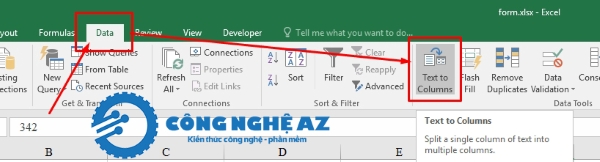
Giải thích: Công thức này giúp phân loại rõ ràng dữ liệu là số, văn bản, hay dạng khác (như lỗi hoặc ngày tháng).
Lỗi #VALUE!
Nguyên nhân: Hàm ISNONTEXT tham chiếu đến phạm vi dữ liệu thay vì một ô đơn. Excel chỉ chấp nhận một giá trị đầu vào duy nhất trong công thức.
Ví dụ lỗi:
=ISNONTEXT(A2:A5)
Cách khắc phục:
- Thay vì áp dụng cho vùng, hãy dùng từng ô riêng: =ISNONTEXT(A2)
- Nếu muốn áp dụng cho nhiều ô cùng lúc, hãy dùng mảng công thức (chỉ áp dụng cho Excel 365 hoặc Excel 2021): =ISNONTEXT(A2:A5)
- Sau đó nhấn Enter, Excel sẽ tự động trả về kết quả cho từng dòng (nếu dùng Dynamic Array).
- Với các phiên bản Excel cũ hơn, bạn cần kéo công thức thủ công xuống các ô phía dưới.
Lỗi hiển thị kết quả sai khi kết hợp với các hàm logic (IF, AND, OR)
Nguyên nhân: Công thức lồng sai hoặc không đóng ngoặc đúng vị trí. Ngoài ra, người mới thường quên sử dụng dấu phẩy ngăn cách các đối số trong hàm IF hoặc hàm AND trong Excel.
Ví dụ lỗi:
=IF(ISNONTEXT(A2) “Không phải văn bản” “Là văn bản”)
Cách khắc phục:
- Kiểm tra và thêm dấu phẩy đúng cú pháp: =IF(ISNONTEXT(A2),”Không phải văn bản”,”Là văn bản”)
- Nếu dùng kết hợp nhiều điều kiện, đảm bảo ngoặc được đóng đủ: =IF(AND(ISNONTEXT(A2),ISNUMBER(A2)),”Là số”,”Không phải số”)
Mẹo thực hành: Sau khi nhập xong công thức phức tạp, nhấn Ctrl + ` (phím dưới ESC) để hiển thị toàn bộ công thức trong bảng và dễ dàng kiểm tra lỗi ngoặc.
Dữ liệu trống trả về TRUE
Nguyên nhân: Theo thiết kế của Excel, ô trống được xem là không chứa văn bản, vì vậy hàm ISNONTEXT sẽ trả về TRUE. Đây không phải lỗi, nhưng có thể gây nhầm lẫn khi lọc dữ liệu.
Cách khắc phục: Kết hợp thêm điều kiện kiểm tra ô trống với hàm ISBLANK:
=IF(ISBLANK(A2),”Ô trống”,IF(ISNONTEXT(A2),”Không phải văn bản”,”Văn bản”))
Cách này giúp loại trừ ô trống khỏi kết quả và phân loại rõ ràng hơn.
Câu hỏi thường gặp (FAQ)
1. Hàm ISNONTEXT trong Excel dùng để làm gì?
Hàm ISNONTEXT được dùng để kiểm tra xem một ô có chứa dữ liệu không phải dạng văn bản hay không. Nếu ô đó chứa số, lỗi, ngày tháng hoặc giá trị trống, hàm trả về TRUE. Ngược lại, nếu ô chứa văn bản, hàm trả về FALSE.
2. Hàm ISNONTEXT khác gì so với hàm ISTEXT?
Hai hàm này có chức năng đối lập nhau. ISTEXT kiểm tra xem ô có chứa văn bản hay không và trả về TRUE nếu có, còn ISNONTEXT lại trả về TRUE khi ô không phải văn bản. Cả hai đều rất hữu ích khi bạn cần phân loại hoặc làm sạch dữ liệu trong bảng tính.
3. Có thể kết hợp ISNONTEXT với hàm IF không?
Có. Bạn có thể kết hợp ISNONTEXT với IF để hiển thị thông báo hoặc thực hiện phép tính tùy theo loại dữ liệu. Ví dụ: =IF(ISNONTEXT(A1),”Là dữ liệu số”,”Là văn bản”). Công thức này giúp bạn tự động phân loại nội dung trong cột dữ liệu nhanh chóng.
4. Hàm ISNONTEXT có phân biệt chữ hoa và chữ thường không?
Không. Hàm ISNONTEXT chỉ quan tâm đến loại dữ liệu (text hoặc không phải text) chứ không phân biệt chữ hoa, chữ thường hay định dạng ký tự.
5. Khi nào nên dùng hàm ISNONTEXT trong công việc thực tế?
Hàm ISNONTEXT đặc biệt hữu ích khi bạn cần lọc dữ liệu số, ngày tháng hoặc loại bỏ ô chứa văn bản trong các báo cáo thống kê, bảng lương, danh sách khách hàng hoặc file tổng hợp dữ liệu. Kết hợp với các hàm như FILTER, AVERAGE hay COUNTIF sẽ giúp xử lý dữ liệu nhanh và chính xác hơn.
Kết luận
Hàm ISNONTEXT trong Excel là một trong những công cụ cơ bản nhưng cực kỳ hữu ích giúp bạn kiểm soát, xác định và xử lý kiểu dữ liệu một cách chính xác. Nhờ khả năng phân biệt dữ liệu văn bản và phi văn bản, hàm này hỗ trợ đắc lực trong việc làm sạch dữ liệu, kiểm tra lỗi nhập liệu và đảm bảo tính nhất quán khi tính toán.
Việc nắm vững cách sử dụng hàm ISNONTEXT không chỉ giúp bạn tiết kiệm thời gian mà còn giảm thiểu sai sót trong quá trình làm việc với các bảng dữ liệu lớn. Dù bạn là người mới bắt đầu học Excel hay chuyên viên phân tích dữ liệu chuyên nghiệp, việc kết hợp ISNONTEXT cùng các hàm như ISTEXT, ISNUMBER hay IF sẽ giúp bạn tạo nên những bảng tính logic, chính xác và chuyên nghiệp hơn.
Nếu bạn muốn tìm hiểu thêm về các hàm kiểm tra dữ liệu tương tự, đừng quên ghé thăm Công Nghệ AZ để khám phá nhiều bài hướng dẫn Excel khác được cập nhật thường xuyên, dễ hiểu và áp dụng hiệu quả trong công việc hằng ngày.

 0337 651 676
0337 651 676
 congngheaz@gmail.com
congngheaz@gmail.com
Bài viết liên quan
Bí quyết giảm tỷ lệ hoàn khi bán hàng liên tỉnh cho shop online
Bán hàng liên tỉnh luôn tiềm ẩn rủi ro hoàn hàng cao hơn...
Woku Shop và hành trình lan tỏa giá trị tích cực trong cộng đồng số
Trong quan niệm truyền thống, trách nhiệm xã hội của doanh nghiệp (CSR)...
Cách lấy lại tài khoản Tiktok bị xóa, bị cấm hoặc đình chỉ 2026
Bạn lỡ tay xóa nhầm tài khoản TikTok và muốn khôi phục? Hay...
Cách lấy lại nick Tiktok cũ khi quên số điện thoại, mật khẩu, Facebook
Mất quyền truy cập vào tài khoản là cơn ác mộng của mọi...
Cách Xóa Bản Nháp Trên TikTok Nhanh Nhất (2026)
Điện thoại báo đầy bộ nhớ? Hay bạn muốn dọn dẹp những video...
5 Cách lấy lại video bản nháp đã xóa trên Tiktok 2026
Bạn vô tình xóa mất video bản nháp (Draft) đã tốn hàng giờ...